| 바탕화면 아이콘 간격, 너무 좁거나 멀 때 수정하는 방법
윈도우를 사용하다 보면, 평소와는 다르게 바탕화면에 위치하고 있는 아이콘들 간의 간격이 너무 붙어 있거나 떨어져 있는 경우가 있습니다. 이는 아이콘 관련 옵션의 레지스트리 값이 사용자도 모르는 사이 임의로 변경되었을 때 발생합니다.
원인은 언제의 윈도우 처럼 다양해서 쉽게 파악하기 힘듭니다. 컴퓨터의 해상도를 조정했을 때 발생할 수도 있고, 듀얼 모니터를 연결하거나 해제할 때 발생될 수도 있습니다. 또는 계정 동기화나 사용자 지정배율 설정도 문제를 일으킵니다. 계정 및 동기화 관련 문제의 경우 발생된 문제를 해결해도 다시 발생되는 경우가 있어 근본적인 해결방안을 찾는 것이 더 바람직할 수도 있습니다.
이러한 상황에서 다시 원래의 아이콘 간격대로 돌리는 방법에 대해서 살펴보도록 합니다.

우선, 위와 같이 작업표시줄 검색창에 regedit 또는 레지스트리 편집기를 입력하고 클릭해주도록 합니다. 아니면 [win+R] 단축키로 따로 실행창을 불러와서 regedit을 입력해주셔도 됩니다.
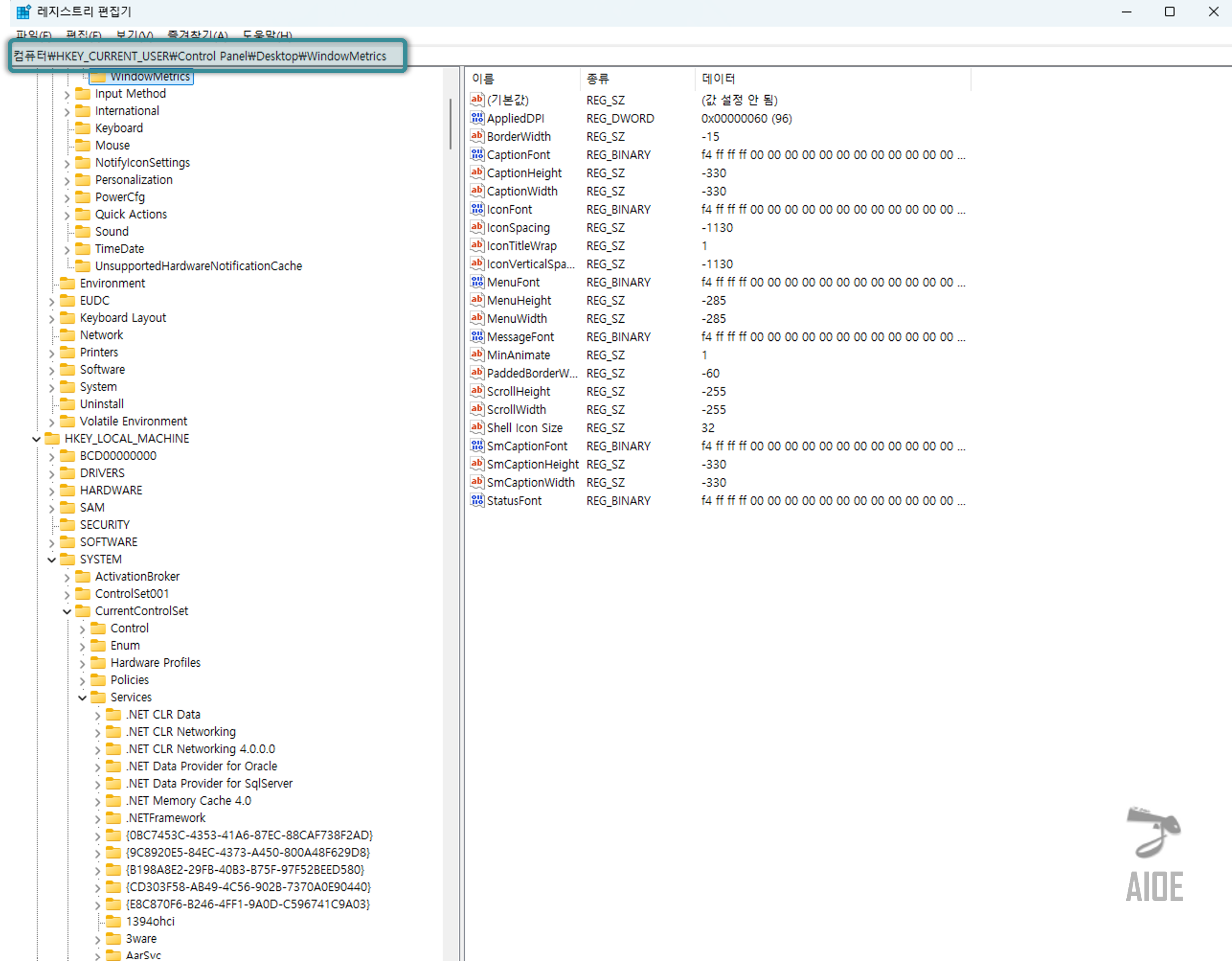
다음으로 레지스트리 편집기 주소창에 아래의 주소를 타이핑하여 입력하거나 복사해서 붙여 넣어주도록 합니다.
컴퓨터\HKEY_CURRENT_USER\Control Panel\Desktop\WindowMetrics
그러면, 우측편에 바탕화면 관련 레지스트리 값들을 확인할 수 있습니다.

데이터 중에서 'IconSpacing'과 'IconVerticalSpaceing'이 간격과 관련이 있는 값들입니다. 이들의 값을 디폴트 값인 -1128로 수정해주도록 합니다.
과정을 마치고 나면 창을 닫고 윈도우도 재부팅해주도록 합니다. 그러면 이 전과 같이 올바른 간격으로 아이콘들이 배치되어 있는 것을 확인할 수 있습니다.
만약 위와 같이 설정했음에도 불구하고 계속해서 자동으로 값이 이상한 값으로 돌아간다면, OneDrive 동기화 등 OndeDrive와 연관된 오류를 생각해 볼 수 있습니다.
이 경우에는 설정 앱을 열고 계정 - Windows 백업으로 이동하여 OneDrive를 사용하는 경우 OneDrive를 제외한 모든 설정을 끕니다. PC를 다시 시작(종료하지 않음)한 다음 레지스트리에서 해당 설정을 재설정하고 설정한 대로 유지되는지 확인합니다
'Windows' 카테고리의 다른 글
| 소리가 한쪽으로만 나올 때 해결하는 방법 (2) | 2020.10.22 |
|---|---|
| 윈도우10 부팅시 아이콘 위치가 자동 정렬될 때 해결하는 방법 (0) | 2020.10.14 |






